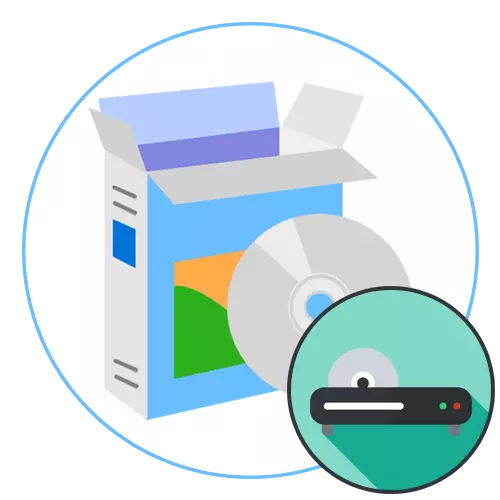
ตอนนี้ DVD ไดรฟ์ค่อยๆปล่อยให้ชีวิตของผู้ใช้เนื่องจากแผ่นดิสก์ได้รับความนิยมน้อยกว่าเนื่องจากการทำงานที่ จำกัด อย่างไรก็ตามผู้ใช้บางคนยังคงมีอุปกรณ์คงที่หรือไดรฟ์ USB ที่ถอดออกได้สำหรับการอ่านวัสดุที่บันทึกไว้ก่อนหน้านี้ ไม่ใช่ทุกเครื่องเล่นวิดีโอที่สามารถทำซ้ำเนื้อหาของดิสก์ได้อย่างถูกต้องเนื่องจากคุณสมบัติของการบันทึกซึ่งเกี่ยวข้องกับกรณีที่โดดเด่นเมื่อสลับระหว่างชิ้นส่วนจะดำเนินการโดยตรงในเมนูที่สร้างแยกต่างหาก จากนั้นคุณต้องมองหาซอฟต์แวร์จัดการกับงานนี้ มันเกี่ยวกับโปรแกรมดังกล่าวที่เราต้องการพูดคุยเพิ่มเติมโดยให้ตัวเลือกมากมายที่มีให้เลือก
VLC Media Player
VLC Media Player เป็นหนึ่งในผู้เล่นที่ได้รับความนิยมมากที่สุดในโลกสำหรับคอมพิวเตอร์ สมควรได้รับความต้องการโปรแกรมนี้เนื่องจากฟรีและสนับสนุนรูปแบบไฟล์ที่รู้จักกันทั้งหมดสำหรับการเล่น การจัดการการเล่นที่นี่ดำเนินการในแบบมาตรฐาน - ผ่านแผงที่กำหนดเป็นพิเศษ นอกจากนี้ยังมีตัวเลือกที่ปรับแต่งได้มากมายที่ให้คุณเปลี่ยนรูปภาพหรือสร้างการกำหนดค่าเสียงใหม่ หากอัตราส่วนภาพของวิดีโอยังไม่พอใจกับคุณก็สามารถเปลี่ยนแปลงได้โดยการกดปุ่มฮอตฮอตเดียวเท่านั้นจึงยืดออกไปบนหน้าจอทั้งหมดหรือบีบให้อยู่ในสถานะปกติ

ตอนนี้เรามาพูดถึงความเป็นไปได้ของ VLC Media Player เพิ่มเติมเพื่อเล่นแผ่นดิสก์ที่เชื่อมต่อ คุณสามารถเข้าถึงการเล่นจากเมนูบริบทในส่วนคอมพิวเตอร์ของฉันซึ่งจะเปิดขึ้นเมื่อคลิกขวาที่ไดรฟ์ นอกจากนี้คุณยังสามารถอ้างถึงเมนูหลักของเครื่องเล่นได้ที่ไหนในหมวดหมู่ "ดิสก์" จะเลือกตัวเลือกที่เหมาะสมเพื่อเริ่มเล่นเท่านั้น โปรดทราบว่าเครื่องเล่น VLC Media มีปุ่มลัดที่มีประโยชน์มากมาย นอกจากนี้ยังใช้กับการเปิดดีวีดีหรือซีดี คุณจะต้องคลิกที่ Ctrl + D และเลือกอักษรไดรฟ์ที่ต้องการ หลังจากนั้นเมนูการเลือกชิ้นส่วนจะเริ่มขึ้นหากมีอยู่นี่หรือการเล่นจะเริ่มจากการเริ่มต้นทันที คุณจะพบคำอธิบายรายละเอียดเพิ่มเติมเกี่ยวกับ VLC Media Player ในบทความแยกต่างหากบนเว็บไซต์ของเราโดยใช้การอ้างอิงดังต่อไปนี้
CyberLink PowerDVD
ชื่อของโปรแกรม CyberLink PowerDVD แนะนำว่าการทำงานของมันจะเน้นการเล่นแผ่นดิสก์ วิธีที่ง่ายที่สุดในการเปิดใช้วัสดุเพื่อเล่นผ่านเมนูหลักของซอฟต์แวร์ ที่นี่ที่แผงด้านซ้ายคุณจะพบการรับรู้ที่แปลกประหลาดของเบราว์เซอร์ ใช้ส่วน "คอมพิวเตอร์ของฉัน" เพื่อเลือกไดรฟ์ที่เชื่อมต่อ หากมีการแยกบนดิสก์ในซีรีส์บทหรือชิ้นส่วนอื่น ๆ นั่นคือรายการประกอบด้วยไฟล์หลายไฟล์ใน CyberLink PowerDVD มันจะปรากฏที่ด้านขวาของหน้าจอชื่อของแต่ละส่วนของแต่ละส่วน คุณสามารถเลือกใด ๆ ในการเริ่มเล่น

ไม่ใช่ดีวีดีหรือซีดีทั้งหมดเป็นเรื่องธรรมดาที่สุดในแง่ของบันทึกของพวกเขา ในสื่อบางอย่างเนื้อหาจะถูกบันทึกในรูปแบบ 3 มิติหรือหลายประเภทคำบรรยายจะเชื่อมต่อกัน ทั้งหมดนี้มีการกำหนดค่าในโปรแกรมที่อยู่ระหว่างการพิจารณาโดยการสลับตัวเลือกผ่านเมนูบริบทป๊อปอัพ นอกจากนี้ CyberLink PowerDVD สามารถทำงานบนหน้าต่างอื่น ๆ ทั้งหมดได้ สิ่งนี้จะช่วยให้คุณสามารถเรียกใช้ภาพยนตร์และสวิตช์ตัวอย่างเช่นไปยังเบราว์เซอร์หรือแอปพลิเคชันอื่นสำหรับการโต้ตอบพร้อมกัน หากดิสก์ประกอบด้วยหลายส่วนคุณสามารถระบุได้อย่างอิสระในการสั่งซื้อที่ควรเล่นหรือเพิ่มชิ้นส่วนในรายการโปรดเพื่อสลับอย่างรวดเร็วกำจัดบทที่ไม่จำเป็น น่าเสียดายสำหรับฟังก์ชั่นดังกล่าวนักพัฒนากำลังขอการชำระเงินดังนั้นใบอนุญาตจะต้องซื้อในเว็บไซต์อย่างเป็นทางการ แต่ก่อนอื่นจึงดีกว่าที่จะทำความคุ้นเคยกับรุ่นสาธิตการศึกษาโดยละเอียด
Corel Windvd Pro
Corel Windvd Pro เป็นผู้เล่นขั้นสูงอีกคนที่ให้คุณเล่นดีวีดีโดยการตั้งค่าพารามิเตอร์เพิ่มเติมจำนวนมากและใช้เทคโนโลยีที่นิยมมากที่สุด ถ้าทันใดนั้นคุณต้องการเรียกใช้รูปแบบอื่น ๆ ซอฟต์แวร์นี้จะช่วยให้คุณสามารถทำงานได้ นอกจากนี้ยังรองรับและไม่ได้รับความนิยมประเภทข้อมูล: แผ่นดิสก์ Blu-ray, BDXL, WMV-HD และ AVCHD ซึ่งทำให้เป็นเครื่องมือสากล แน่นอนสำหรับการใช้งานดังกล่าวนักพัฒนาต้องการเงินดังนั้นเตรียมพร้อมที่จะให้ 4,000 รูเบิลถ้าคุณยังตัดสินใจซื้อ Corel Windvd Pro
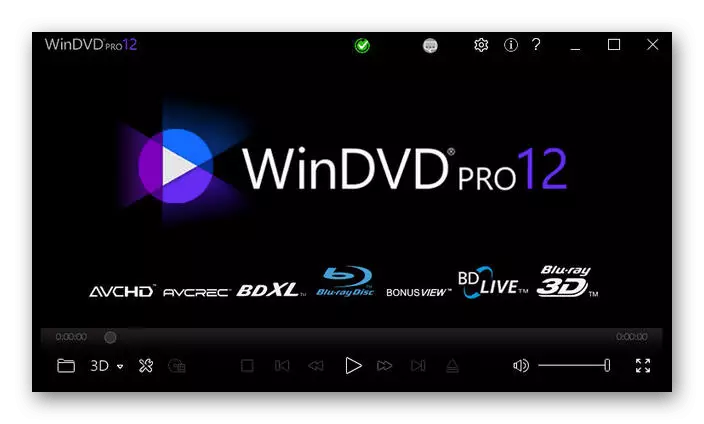
ตอนนี้เรามาพูดกันว่าทำไม Corel Windvd Pro ยังคงคุ้มค่ากับเงินหากคุณมักจะพบกับความต้องการในการเล่น Blu-ray หรือ DVD ก่อนอื่นให้ใส่ใจกับการเร่งความเร็วกราฟิก อัลกอริทึมที่พัฒนาขึ้นเป็นพิเศษสามารถแปลงคุณภาพมาตรฐานที่บันทึกไว้ในแผ่นดิสก์ใน HD โดยเทคโนโลยีการปรับขนาดที่เป็นเอกลักษณ์ซึ่งนักพัฒนาในเว็บไซต์ของพวกเขาบอกรายละเอียดเพิ่มเติม นอกจากนี้คุณยังสามารถแปลงรูปภาพในแบบ 3 มิติและกำหนดค่าเสียงเซอร์ราวด์ที่ได้รับการปรับให้เหมาะสมสำหรับการเล่นบนอุปกรณ์ต่าง ๆ ที่มีการจัดเรียงเฉพาะของลำโพง หากคุณจำเป็นต้องเรียกใช้ภาพยนตร์ที่บันทึกเป็น 4K จากนั้น Corel Windvd Pro จะรับมือกับมันและด้วยการเร่งความเร็วกราฟิกคุณจะไม่รู้สึกว่าโหลดที่แข็งแกร่งในระบบ นอกจากนี้ยังมีแผงที่สะดวกมากที่เครื่องมือการจัดการทั้งหมดจะปรากฏขึ้นคั่นหน้าสกรีนช็อตและอีกมากมายซึ่งมีประโยชน์ในขณะที่ดูภาพยนตร์
ดาวน์โหลด Corel Windvd Pro จากเว็บไซต์อย่างเป็นทางการ
เครื่องเล่น DVD Winx
Winx DVD Player เป็นซอฟต์แวร์ที่ครอบคลุมที่มีให้สำหรับผู้ใช้ระบบปฏิบัติการ Windows ทุกคน มันทำซ้ำ DVD, VCD และ SVCD ทุกประเภทรวมถึง DVD ที่มีการป้องกันการคัดลอก, DVD เชิงพาณิชย์และ DVD-5 นอกเหนือจากการเล่นแผ่นดิสก์แล้วโซลูชันนี้ยังรองรับการเล่นไฟล์วิดีโอดิจิตอลใน AVI, MP4, ASF, DAT, DIVX, MPEG, RM, RMVB, VOB, WMV และ XVID สำหรับการฟังเพลงมันยังอนุญาตให้ใช้โดยใช้เครื่องเล่น Winx DVD เพราะเข้ากันได้กับ MP3, WMA และ RMA ข้อเสียเปรียบที่สำคัญเพียงอย่างเดียวของโปรแกรมนี้ต่อหน้าคนอื่น ๆ ทั้งหมดซึ่งเราได้พูดไปแล้วก่อนหน้านี้เป็นการออกแบบอินเตอร์เฟซที่ล้าสมัยอย่างยิ่งซึ่งคุณเห็นในภาพหน้าจอด้านล่าง มิฉะนั้นเครื่องมือฟรีนี้จะเป็นทางออกที่ยอดเยี่ยมสำหรับผู้ที่ต้องการดูเนื้อหาของดิสก์

คุณสมบัติหลักของเครื่องเล่น Winx DVD คือความสามารถในการสร้างสำเนาสำรองของวัสดุที่บันทึกไว้สำหรับการจัดเก็บข้อมูลเพิ่มเติมหรือคัดลอกไปยังไดรฟ์แบบถอดได้อื่น ๆ มิฉะนั้นโซลูชันนี้ค่อนข้างมาตรฐานทั้งในแง่ของการใช้งานของเครื่องมือควบคุมและเกี่ยวกับตัวเลือกเพิ่มเติมที่ช่วยให้คุณสามารถปรับแต่งภาพและเสียงเล่นได้ อย่างไรก็ตามเตรียมพร้อมสำหรับความจริงที่ว่าคำบรรยายไม่ได้รับการสนับสนุนที่นี่ไม่มีภาษาอินเตอร์เฟสของรัสเซียและไม่สามารถเปลี่ยนเป็นโหมด 3D ได้
ดาวน์โหลด Winx DVD Player จากเว็บไซต์อย่างเป็นทางการ
ซูมเครื่องเล่นสูงสุด
ในฐานะตัวแทนคนสุดท้ายของวัสดุของเราในปัจจุบันเราเลือกผู้เล่นซูมสูงสุด นี่เป็นเครื่องเล่นวิดีโอที่ค่อนข้างมาตรฐาน แต่มันนำเสนอโหมดที่น่าสนใจแยกต่างหากกับเรา มันมีไว้สำหรับการเล่นดีวีดีโดยเฉพาะและให้ผู้ใช้มีรายการฟังก์ชั่นที่กว้างขวางกว่าในโหมดการทำงานปกติ ในขณะที่ดูแบบเรียลไทม์อัตราส่วนภาพความเร็วในการเล่นภาพที่ปรากฏของรูปภาพและอีควอไลเซอร์ได้รับการกำหนดค่าเพื่อทำให้การเล่นเสียงเป็นปกติในช่วงความถี่ที่เฉพาะเจาะจง ไม่มีอะไรป้องกันสิ่งใดที่จะเปิดตัวการเล่นดีวีดีอย่างรวดเร็วทันทีผ่านหน้าต่างเริ่มต้นหลังจากติดตั้งดิสก์หรือในส่วน "คอมพิวเตอร์นี้" ผ่านเมนูบริบทของสื่อ

หากคุณจำเป็นต้องเรียกใช้ลูกกลิ้งบางตัวในลำดับที่เฉพาะเจาะจงหรือสร้างไดเรกทอรีรายการโปรดของคุณให้ใช้คุณสมบัติเพลย์ลิสต์สำหรับสิ่งนี้ สร้างรายการที่คล้ายกันไม่ จำกัด จำนวนและเพิ่มแฟรกเมนต์ที่นั่นโดยกดปุ่มเดียวเท่านั้น หาก DVD รองรับตัวเลือกคำบรรยายที่แตกต่างกันให้เลือกพวกเขาโดยตรงระหว่างการเล่นโดยสังเกตช่องทำเครื่องหมายแทร็กที่ต้องการ คุณสามารถดาวน์โหลดรุ่นทดลองของ Zoom Player Max จากเว็บไซต์อย่างเป็นทางการเพื่อทำความคุ้นเคยกับฟังก์ชั่นโดยรวมและแก้ไขปัญหาการซื้อกิจการต่อไป
บนอินเทอร์เน็ตมีโซลูชั่นที่แตกต่างกันมากมายที่ให้คุณเล่นดีวีดีซึ่งคุณได้เห็นโดยการอ่านบทความนี้ ตัวเลือกของตัวเลือกที่ดีที่สุดขึ้นอยู่กับการตั้งค่าของผู้ใช้เท่านั้น ตรวจสอบความคิดเห็นและข้อมูลเกี่ยวกับเว็บไซต์ซอฟต์แวร์เพื่อเลือกโซลูชันที่เหมาะสมโดยเฉพาะสำหรับตัวคุณเอง
